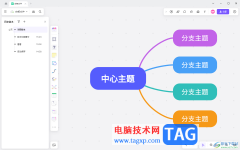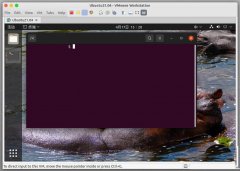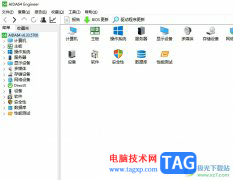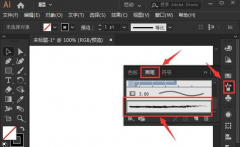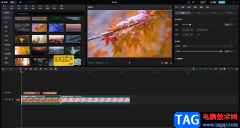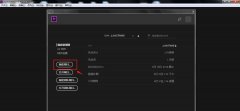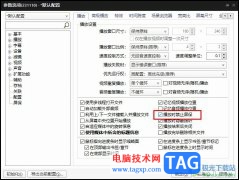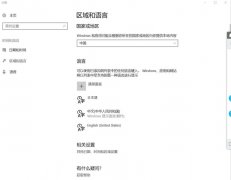在亿图图示中编辑和制作思维导图是很多小伙伴的“常规操作”,在亿图图示中完成笔记重要的内容编辑后,我们可以设置密码保护文档,提高信息的安全性。如果我们希望在亿图图示中为文件设置密码,小伙伴们知道具体该如何进行操作吗,其实操作方法是非常简单的。我们可以在左上方右键点击文件名后选择“加密文件”,或者在“高级”选项卡中点击“文件加密”按钮,然后在打开的窗口中设置想要的密码并进行确认就可以了方,非常简单的。接下来,小编就来和小伙伴们分享具体更多操作步骤了,有需要或者是有兴趣了解的小伙伴们快来和小编一起往下看一看吧!
操作步骤
第一步:点击打开亿图图示进入编辑界面完成内容的编辑;
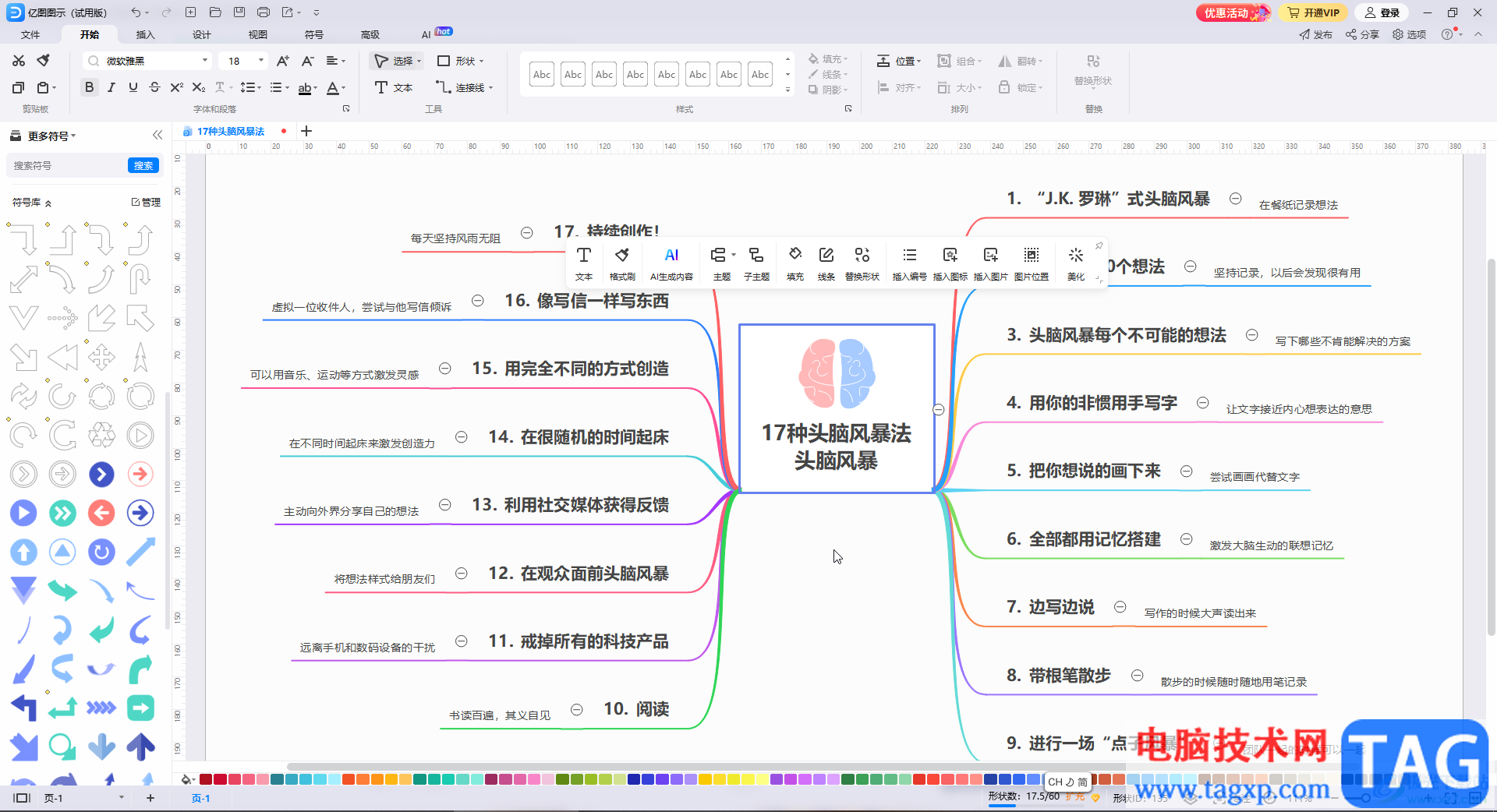
第二步:在左上方的文件名称处右键点击一下,选择“加密文件”;
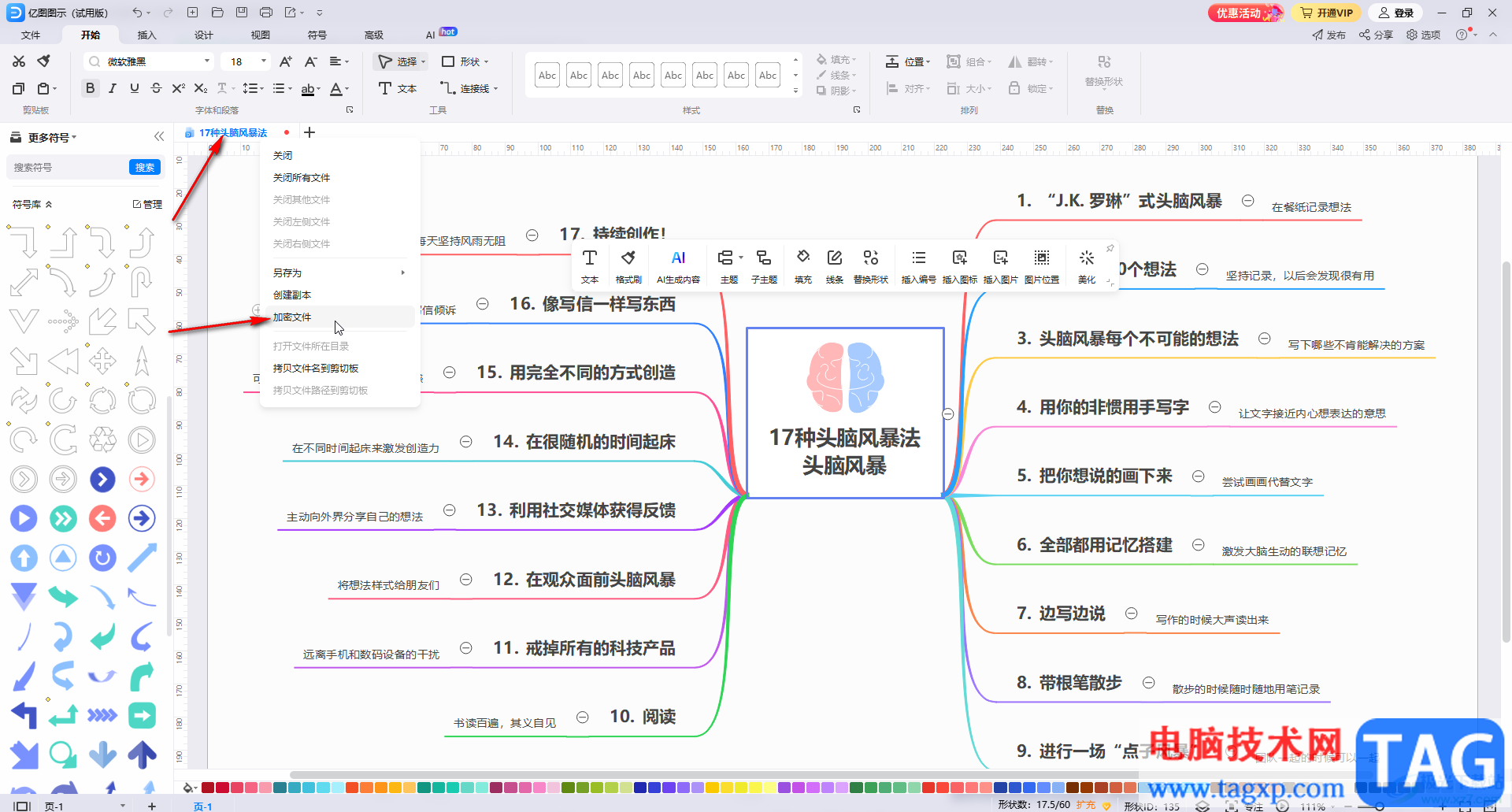
第三步:或者在“高级”选项卡中点击“文件加密”;
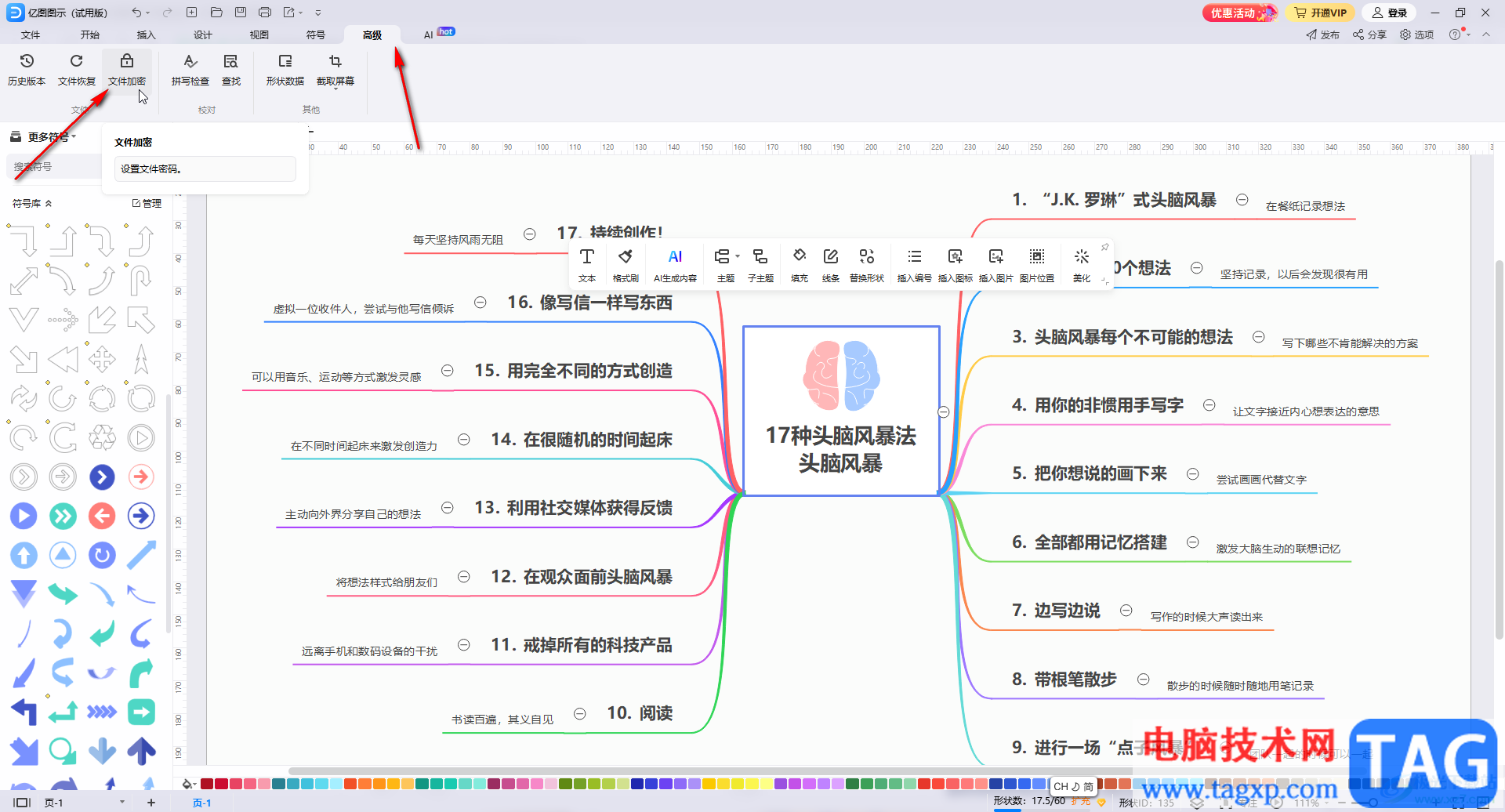
第四步:在打开的窗口中输入密码,并进行确定就可以了;
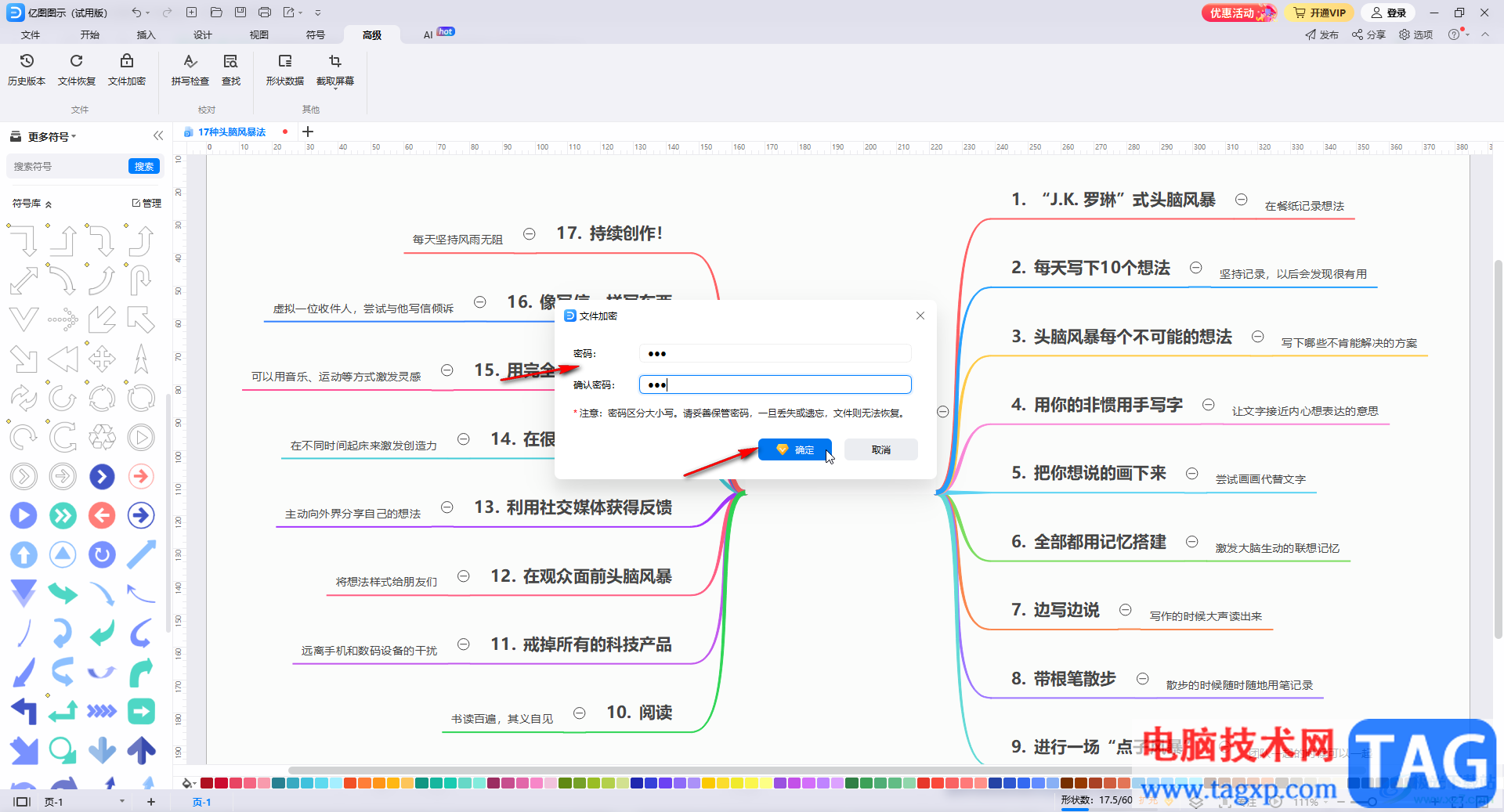
第五步:在“高级”栏的“文件加密”旁,我们还可以点击使用文件恢复等功能。
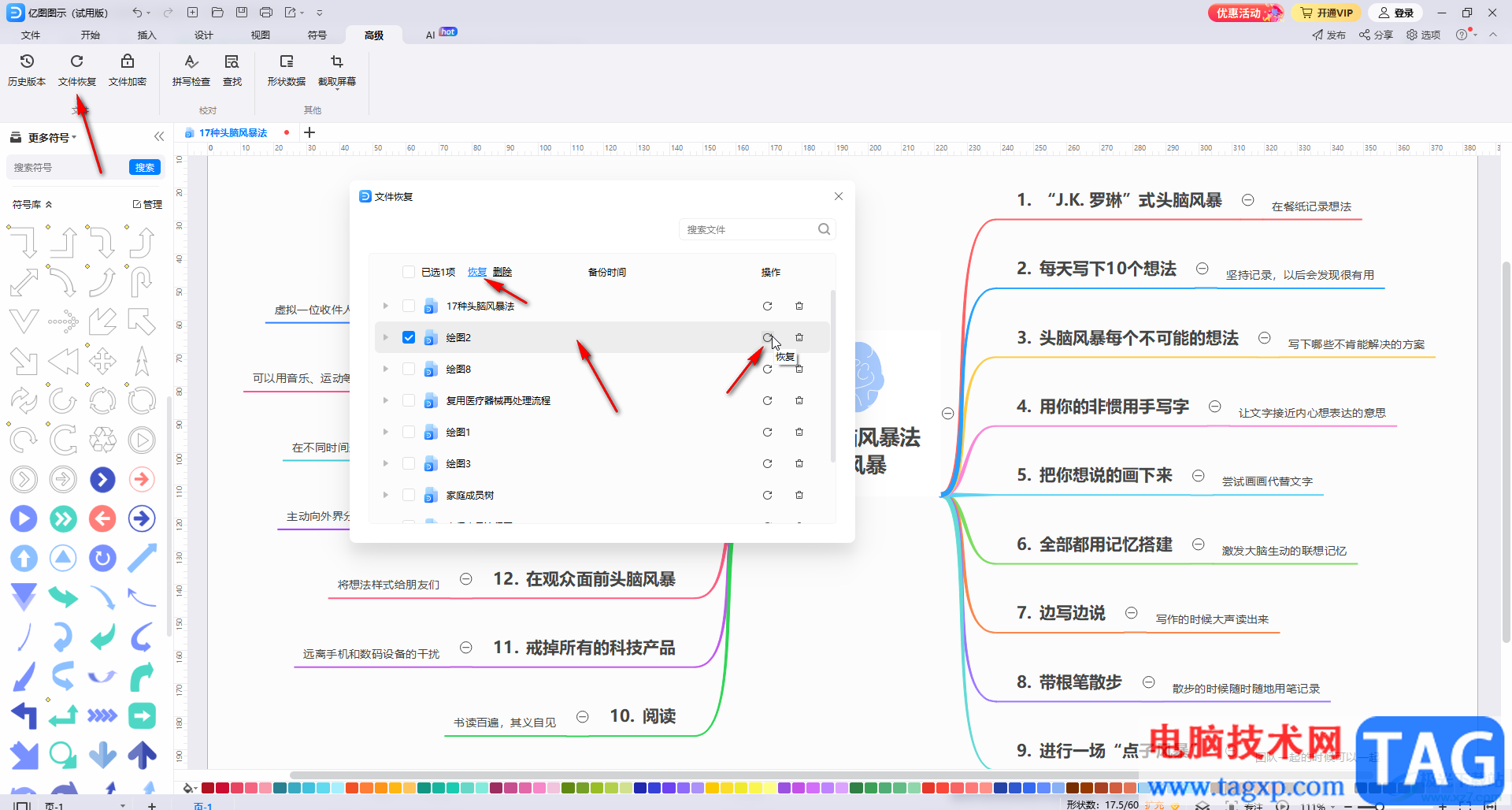
以上就是亿图图示中设置密码保护文档的方法教程的全部内容了。以上操作步骤其实是非常简单的,小伙伴们可以打开自己的亿图图示后一起动手操作起来,提高自己文件的信息安全度。